MySql5.7绿色版服务端安装部署教程
1、下载mysql服务端
官网下载链接:https://dev.mysql.com/downloads/mysql/5.7.html
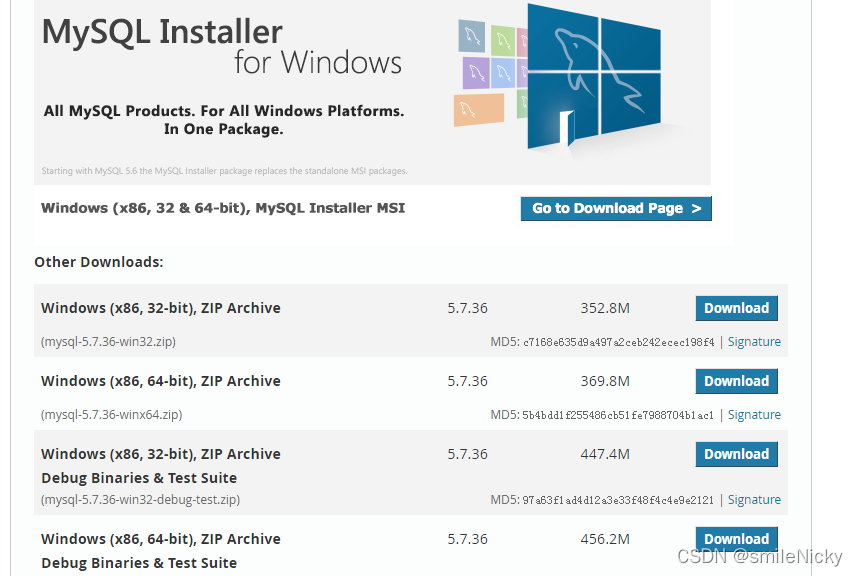
下载后,解压到D盘,新建一个my.ini配置文件:
[mysql]
# 设置mysql客户端默认字符集
default-character-set=utf8
[mysqld]
#设置3306端口
port = 3306
# 设置mysql的安装目录
basedir="D:\MySQL\mysql-5.7.36-winx64"
# 设置mysql数据库的数据的存放目录
datadir="D:\MySQL\mysql-5.7.36-winx64\data"
# 允许最大连接数
max_connections=200
# 服务端使用的字符集默认为8比特编码的latin1字符集
character-set-server=utf8
# 创建新表时将使用的默认存储引擎
default-storage-engine=INNODB
- 1
- 2
- 3
- 4
- 5
- 6
- 7
- 8
- 9
- 10
- 11
- 12
- 13
- 14
- 15
- 16
- 17
2、MySql安装步骤
window+R启动命令窗口,输入cmd,打开cmd窗口,输入d:进入到D盘,然后cd MySQL\mysql-5.7.36-winx64\bin,到对应的bin目录,执行命令,执行之后会生成data这个文件夹
mysqld --initialize-insecure --user=mysql
- 1
mysql初始化之后,可以执行install命令:
mysqld -install
- 1
ps:如果不想到bin目录执行命令,就需要自行设置环境变量,添加参数到path,D:\MySQL\mysql-5.7.36-winx64\bin
mysql install命令执行之后,在我的电脑->管理->服务,是可以看到mysql服务的,可以用命令执行,也可以右键点击启动
net start mysql
- 1
启动mysql服务成功了
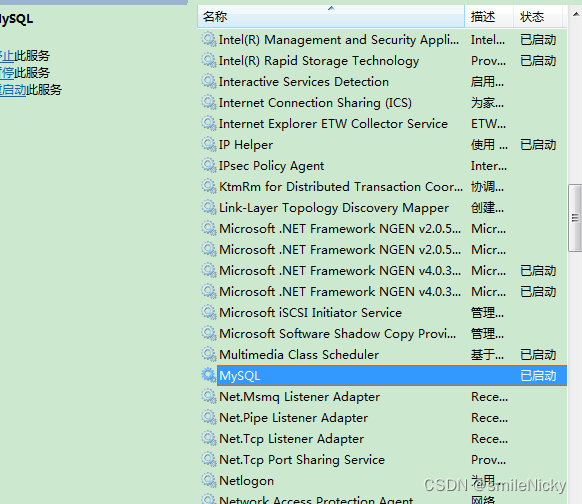
ok,mysql绿色版就安装成功了,然后密码?好像没有设置密码,可以在刚才生成的data文件夹里找到一个计算机名称命名的文件,比如admin.err,找到之后打开,可以找到答案,有些版本是生成一个随机密码,有些默认没密码

root管理员登录:注意,要设置环境变量,不然得到bin目录才能执行
mysql -u root -p
- 1
alter user 'root'@'localhost' IDENTIFIED with mysql_native_password by '密码';
- 1
用Navicat测试连接:
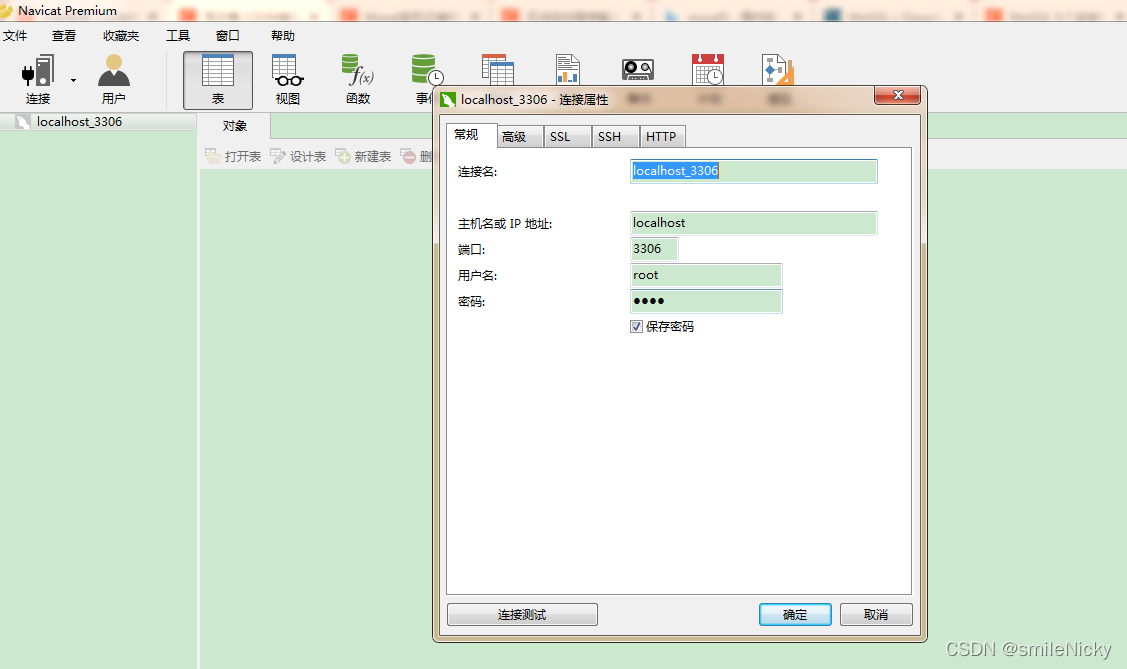
3、遇到的问题
执行mysqld install,出现The service already exists提示,那是因为之前安装过,不过没卸载完全,所以需要命令执行一下
sc query mysql
- 1
删除mysql一些卸载残余
sc delete mysql
- 1
无法启动此程序,因为计算机中丢失VCRUNTIME140.dll 尝试重新安装此程序以解决此问题
执行net start mysql时提示丢失VCRUNTIME140.dll ,需要安装Microsoft.Net.Framework 4.6.1和Visual C++ Redistributable for Visual Studio 2015
去微软官网下载Microsoft.Net.Framework 4.6.1
下载地址:https://www.microsoft.com/zh-CN/download/details.aspx?id=49981
去微软官网下载Visual C++ Redistributable for Visual Studio 2015
下载地址:https://www.microsoft.com/zh-cn/download/details.aspx?id=48145
无法定位程序输入点fesetround于动态链接库MSVCR120.dll上
下载 Microsoft Visual C++ 2013 Redistributable Package 安装,链接:
http://download.microsoft.com/download/b/e/8/be8a5444-cdd8-4d3d-ae09-a0979b05aee3/vcredist_x64.exe,参考:https://blog.csdn.net/write6/article/details/79204755
win7安装.net framework 4.6失败的解决方法
参考:http://www.dnxtc.net/zixun/WIN7yingyong/2017-11-09/1842.html
文章来源: smilenicky.blog.csdn.net,作者:smileNicky,版权归原作者所有,如需转载,请联系作者。
原文链接:smilenicky.blog.csdn.net/article/details/122144676
- 点赞
- 收藏
- 关注作者


评论(0)